Technologie ist nicht perfekt. Das PlayStation Network fällt von Zeit zu Zeit aus und verhindert, dass du deine Lieblingsspiele spielst, aber manchmal liegt das Problem bei dir. Wenn Sie Probleme mit Ihrer Online-Verbindung beheben müssen, um das Problem so gut wie möglich zu diagnostizieren, können Sie dies tun Tun Sie dies über die PS4-Einstellungen oder durch Abziehen einiger Kabel (ja, das alte "Schalten Sie es aus, schalten Sie es wieder ein"). Methode).
In diesem Handbuch verwendete Produkte
Stellen Sie eine Verbindung zu Ihrem Router her: Cat 7 Ethernet-Kabel (Ab 10 US-Dollar bei Amazon)
Fehlerbehebung über die PS4-Einstellungen
- Gehen Sie auf dem Startbildschirm zu die Einstellungen.
- Scrollen Sie nach unten zu Netzwerk.
- Wählen Testen Sie die Internetverbindung.
Auf dem nächsten Bildschirm können Sie den Status Ihrer Internetverbindung, die Anmeldung für das PlayStation Network, den NAT-Typ und die Verbindungsgeschwindigkeit anzeigen. Wenn das Problem darin besteht, dass Sie sich nicht beim PlayStation Network anmelden können, kann dies der Fall sein
einen Ausfall erleben. Wenn Ihre Internetverbindung nicht erfolgreich war, können Sie versuchen, sie erneut zu verbinden.Stellen Sie eine Verbindung zu Wi-Fi her
- Gehen Sie auf dem Startbildschirm zu die Einstellungen.
- Scrollen Sie nach unten zu Netzwerk.
-
Wählen Internetverbindung einrichten.
 Quelle: Android Central
Quelle: Android Central - Wählen Sie entweder Verwenden Sie Wi-Fi.
- Wähle Deine Wi-Fi-Netzwerk und geben Sie Ihre WLAN Passwort wie aufgefordert.
Schließen Sie ein Ethernet-Kabel an
- Gehen Sie auf dem Startbildschirm zu die Einstellungen.
- Scrollen Sie nach unten zu Netzwerk.
-
Wählen Internetverbindung einrichten.
 Quelle: Android Central
Quelle: Android Central -
Wählen Verwenden Sie ein LAN-Kabel.
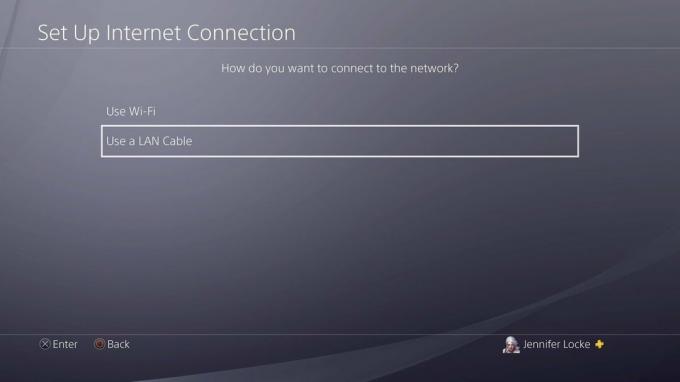 Quelle: Android Central
Quelle: Android Central - Stecken Sie das LAN-Kabel in die Rückseite deiner PS4 und Router.
Starten Sie Ihre PS4 im abgesicherten Modus neu
Wenn Ihr Problem nicht behoben wurde, indem Sie Ihre Konsole wieder mit Wi-Fi verbinden, starten Sie Ihre PS4 im abgesicherten Modus neu.
- Schalten Sie Ihre Konsole vollständig aus.
- Drücken Sie und Halten Sie den Netzschalter gedrückt bis du hörst zwei Pieptöne, eine beim Drücken und eine andere einige Sekunden später.
- Verbinden Sie Ihre DualShock-Controller auf deine PS4 mit einem USB-Kabel.
- Drücken Sie die PlayStation-Schaltfläche auf Ihrem Controller, um Ihre Konsole einzuschalten und auf den abgesicherten Modus zuzugreifen.
-
Wählen Starten Sie PS4 neu.
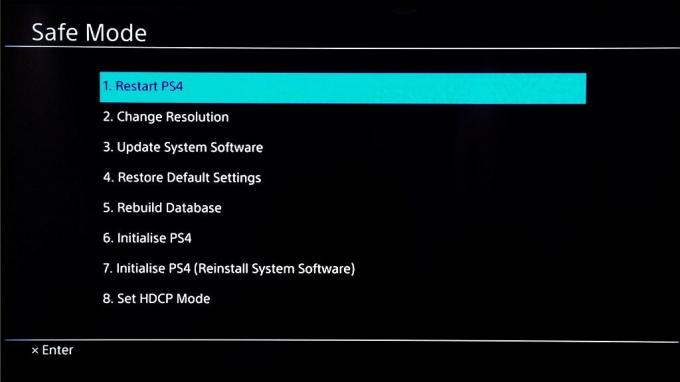 Quelle: Android Central
Quelle: Android Central
Schalten Sie Ihren Router aus und wieder ein
Das gute alte "Stecken Sie es aus und stecken Sie es wieder in die Methode." Im Ernst, es kann funktionieren. Ziehen Sie die Netzkabel von Ihrer PS4-Konsole und Ihrem Internet-Router aus den Steckdosen heraus, warten Sie einige Minuten und schließen Sie sie dann wieder an.
Wenden Sie sich an PlayStation
Wenn alles andere fehlschlägt und du weißt, dass das PlayStation Network aktiv ist, musst du dich möglicherweise an ihn wenden PlayStation-Unterstützung.
Jennifer Locke
Jennifer Locke hat fast ihr ganzes Leben lang Videospiele gespielt. Wenn ein Controller nicht in ihren Händen ist, schreibt sie gerade über alles, was mit PlayStation zu tun hat. Sie können ihre Besessenheit über Star Wars und andere geeky Dinge auf Twitter finden @ JenLocke95.
